PE系统是Windows预安装环境,除了可以为我们重装系统之外,其内一般也拥有不少电脑维护工具。不过PE系统一般都是写入U盘,若没有U盘,又想要使用PE系统,我们可以选择在本地硬盘安装PE系统。那么下面就让小编为大家带来本地安装PE系统教程。
准备工具:
一台可以联网的电脑
韩博士装机大师软件
安装步骤:
一、打开韩博士装机大师,点击U盘启动下面的 “本地模式”。
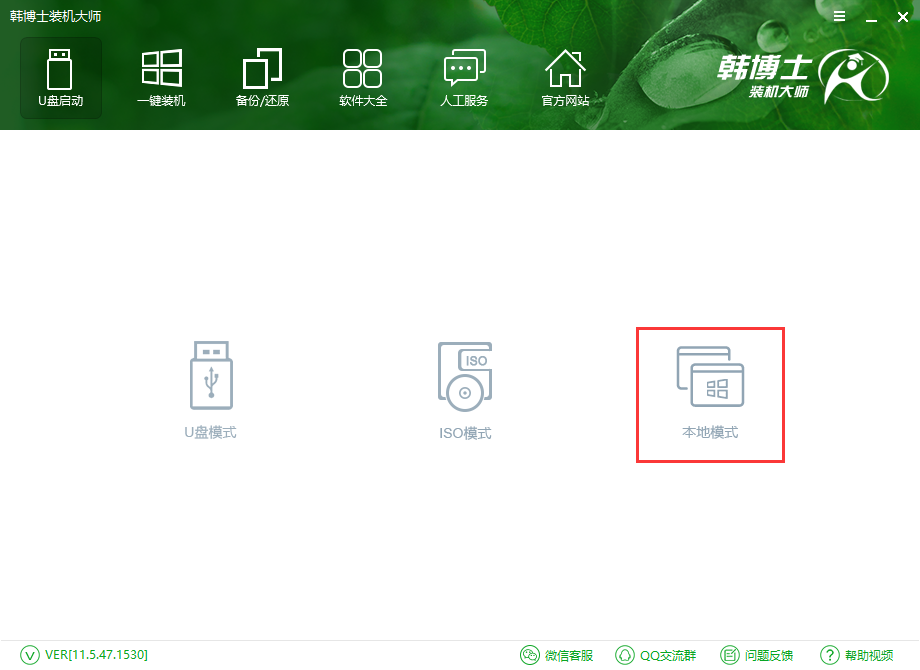
二、然后选择PE版本,建议大家选择可以联网的高级版。
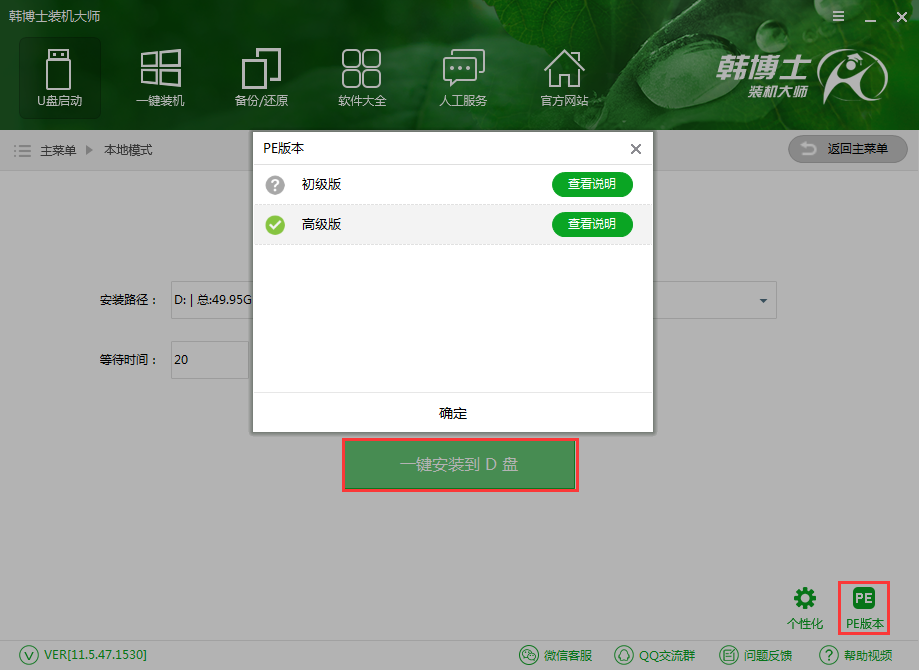
三、安装路径选择C盘以外的盘符,点击一键安装,进行PE镜像的下载,耐心等待片刻后,即可安装好本地模式。
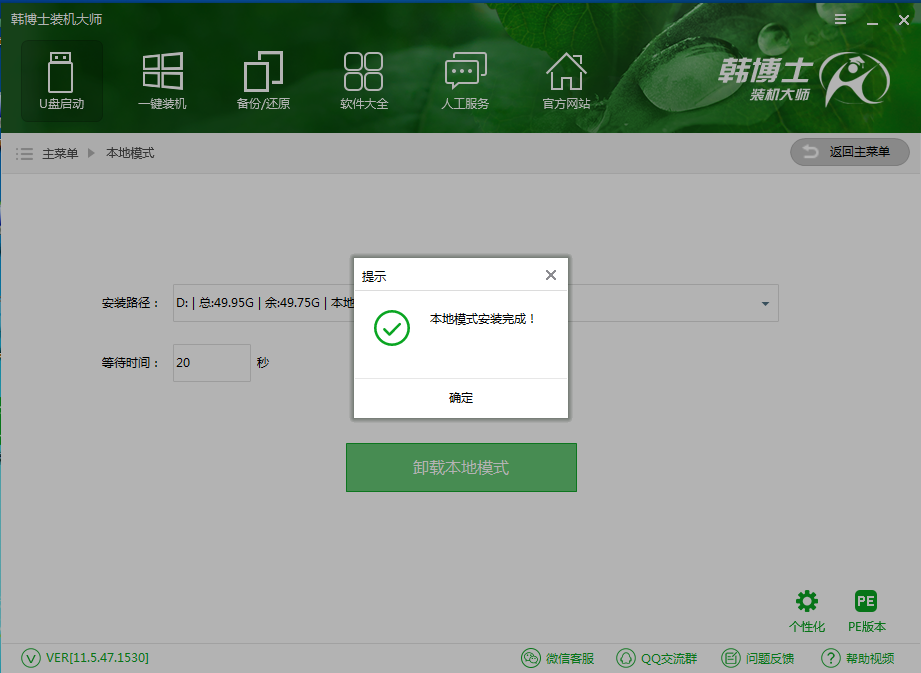
四、接下来重启电脑,在开机启动项中选择韩博士本地模式,回车进入。
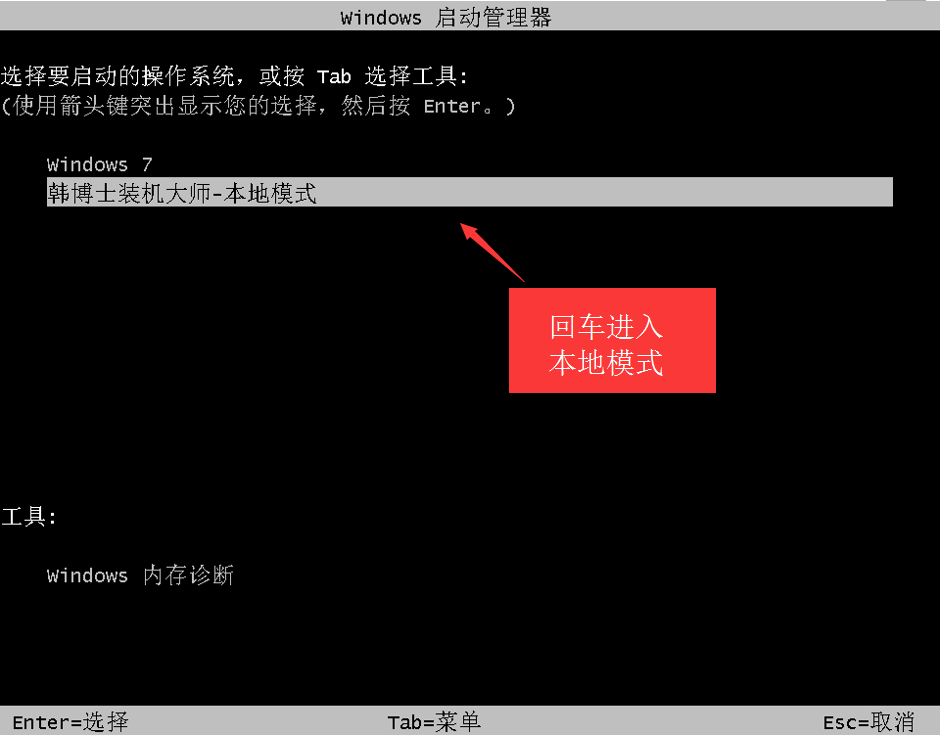
五、然后进行PE菜单选择。现在的电脑普遍是新机型,所以一般选择【02】Windows8PE(新机型)64位的PE系统。

六、接下来就可进入安装好的PE系统,进行系统重装或是系统维护了。
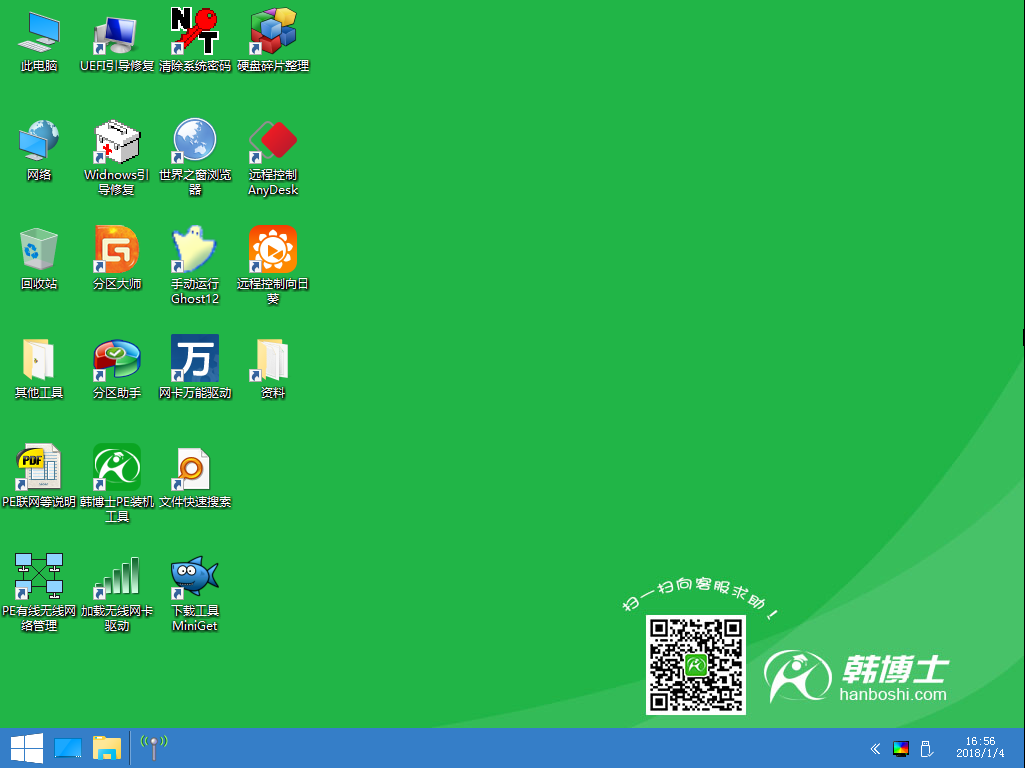
以上就是小编为大家带来的本地安装PE系统教程。如果想要在本地硬盘安装PE系统,可以使用韩博士装机大师安装本地模式,即可使用PE系统。

